Comment obtenir votre numéro de série Visualize Standard gratuit
SOLIDWORKS Visualize Standard 2017 est entièrement intégré à l’installation SOLIDWORKS et peut être utilisé par les utilisateurs Professional et Premium sous maintenance.
Du fait de cette intégration à l’installation SOLIDWORKS, un nouveau numéro de série est nécessaire. Il est disponible pour les utilisateurs ayant une licence fixe ou flottante.
Si vous avez acheté Visualize Standard séparément ou que vous disposez de Visualize Professional, aucune action n’est requise de votre part, votre numéro de série étant le même que celui de Visualize 2016. Néanmoins, les utilisateurs de la version Professional doivent eux aussi se munir d’un nouveau numéro de série pour Visualize Boost (rendu réseau).
Les utilisateurs ayant recours à la licence gratuite comprise dans la maintenance SOLIDWORKS Professional ou Premium doivent effectuer les étapes supplémentaires suivantes :
1 – Connectez-vous au portail clients SOLIDWORKS en utilisant le compte associé à votre numéro de série SOLIDWORKS.

Si vous n’avez pas de compte, vous devrez commencer par vous enregistrer.
2 – Une fois connecté, cliquez sur « Mes Produits ».

3 – Si vous voyez apparaître SOLIDWORKS Professional ou Premium avec un signe +, cliquez dessus pour afficher votre numéro de série SOLIDWORKS Visualize Standard, puis passez directement à l’étape 10. L’élément sera listé comme ceci : « Avec SOLIDWORKS Visualize Standard ».


Si vous ne voyez pas apparaître de numéro de série, cliquez sur « Accueil » pour revenir à la page d’accueil du Portail, de façon à enregistrer votre produit pour obtenir le numéro de série.
4 – Sur la page d’accueil du Portail clients, sélectionnez « Enregistrer mes produits ».
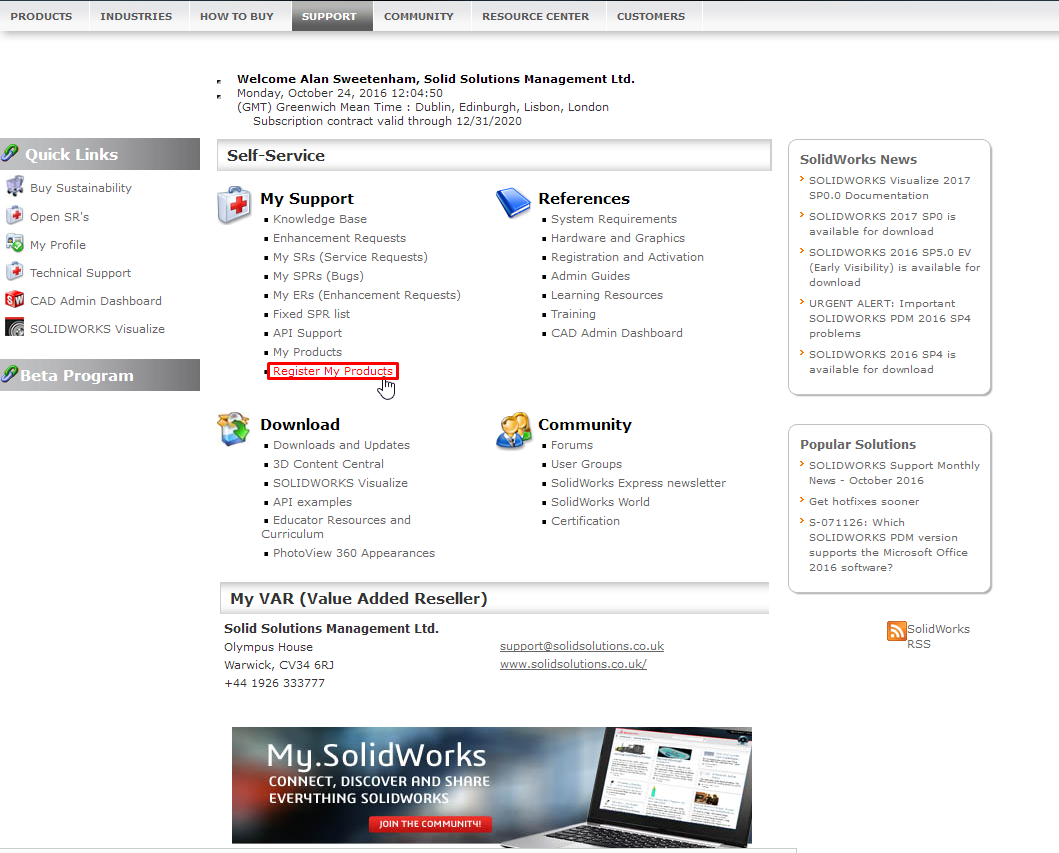
5 – Saisissez votre numéro de série SOLIDWORKS Professional ou Premium à 24 chiffres.*

6 – Cliquez sur Suivant.
7 – Sélectionnez la coche pour choisir un produit ou une version.

Sélectionnez le chevron à côté de SOLIDWORKS Professional ou Premium 2017.

8 – Cliquez sur Ok, puis sur Suivant pour terminer.
9 – Cliquez sur Accueil pour revenir à la page d’accueil du Portail clients.
10 – Sélectionnez Mes produits. Le numéro de série « Avec SOLIDWORKS Visualize Standard » doit s’afficher.
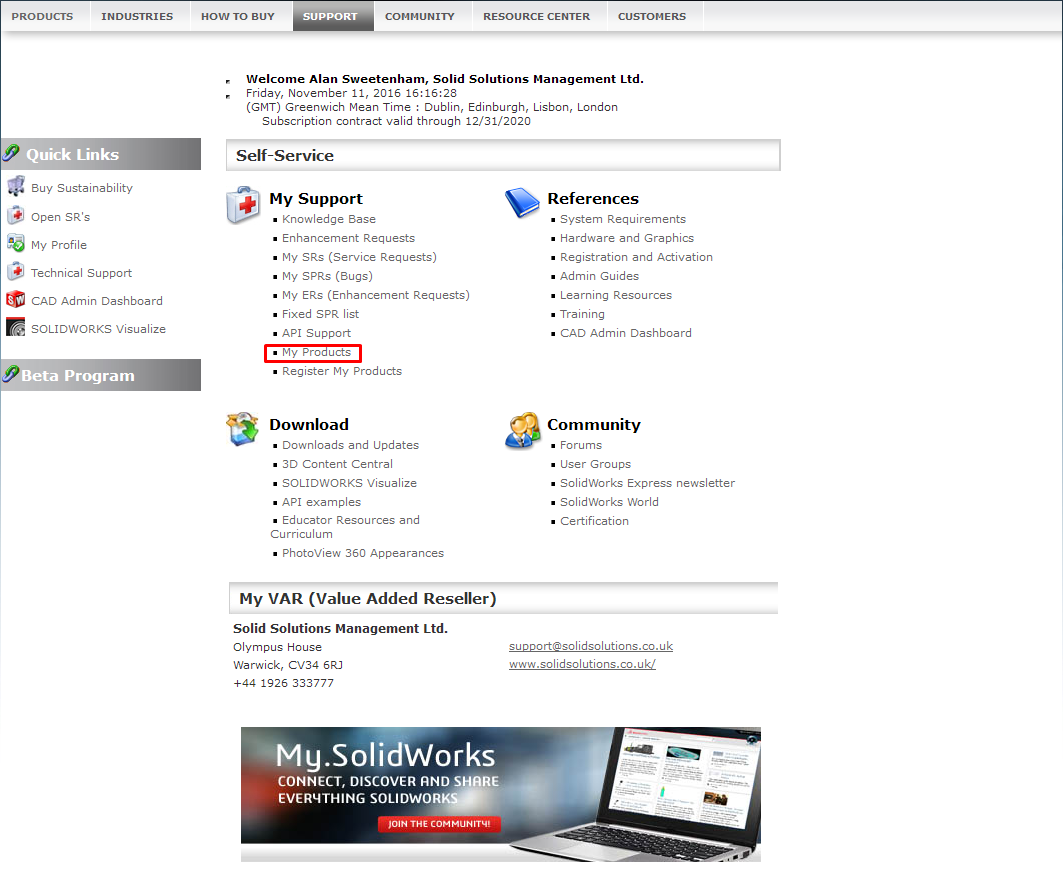

11 – Vous pouvez désormais saisir ce nouveau numéro de série lors de l’installation de SOLIDWORKS 2017.
12 – Ou si SOLIDWORKS 2017 est déjà installé, vous pouvez modifier votre installation SOLIDWORKS en sélectionnant Panneau de configuration > Programmes et fonctionnalités. Choisissez l’installation SOLIDWORKS, puis sélectionnez « Modifier ».

Sélectionnez l’option « Modifier l’installation individuelle ».
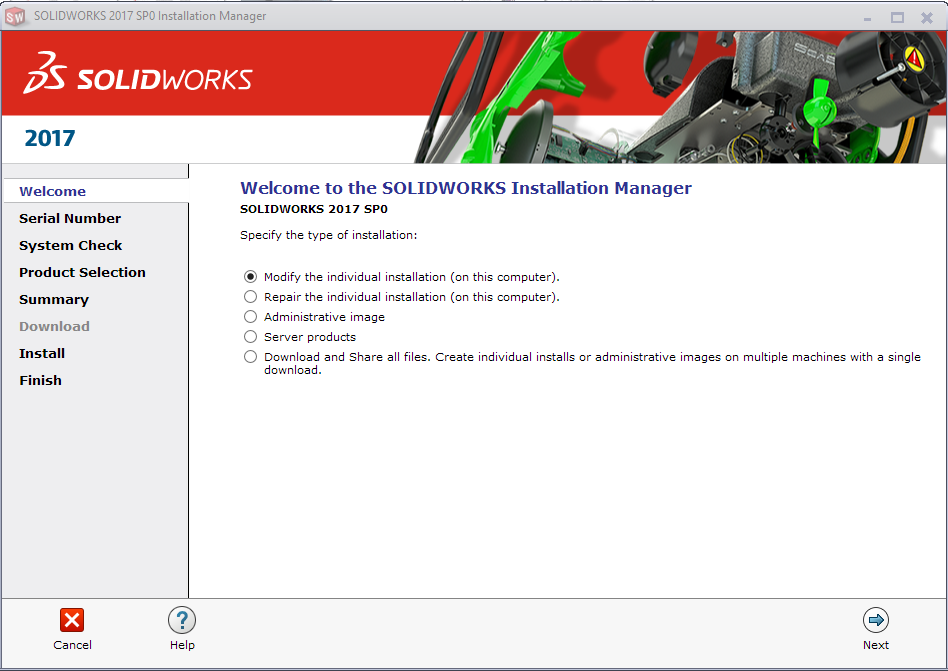
Ouvrez SOLIDWORKS Visualize, sélectionnez la case à cocher, puis saisissez votre nouveau numéro de série.
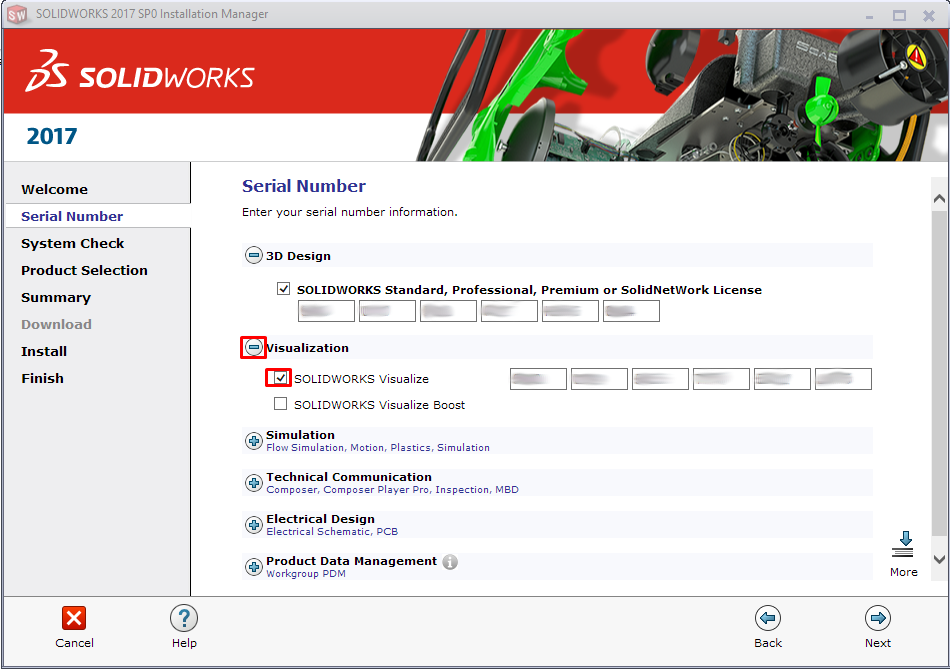
* La procédure est identique pour les utilisateurs de licences flottantes. Si vous ne disposez pas du numéro de série intégral, veuillez contacter le service de support.
Par ailleurs, les utilisateurs SOLIDWORKS Visualize Professional peuvent désormais bénéficier de Visualize Boost (rendu réseau) auquel ils peuvent accéder à partir de Mes produits en suivant la procédure expliquée ci-dessus.
En cas de difficulté, contactez le support de votre revendeur et renseignez-vous en consultant les nouveautés SOLIDWORKS Visualize 2017.
Alan Sweetenham
Elite Applications Engineer






